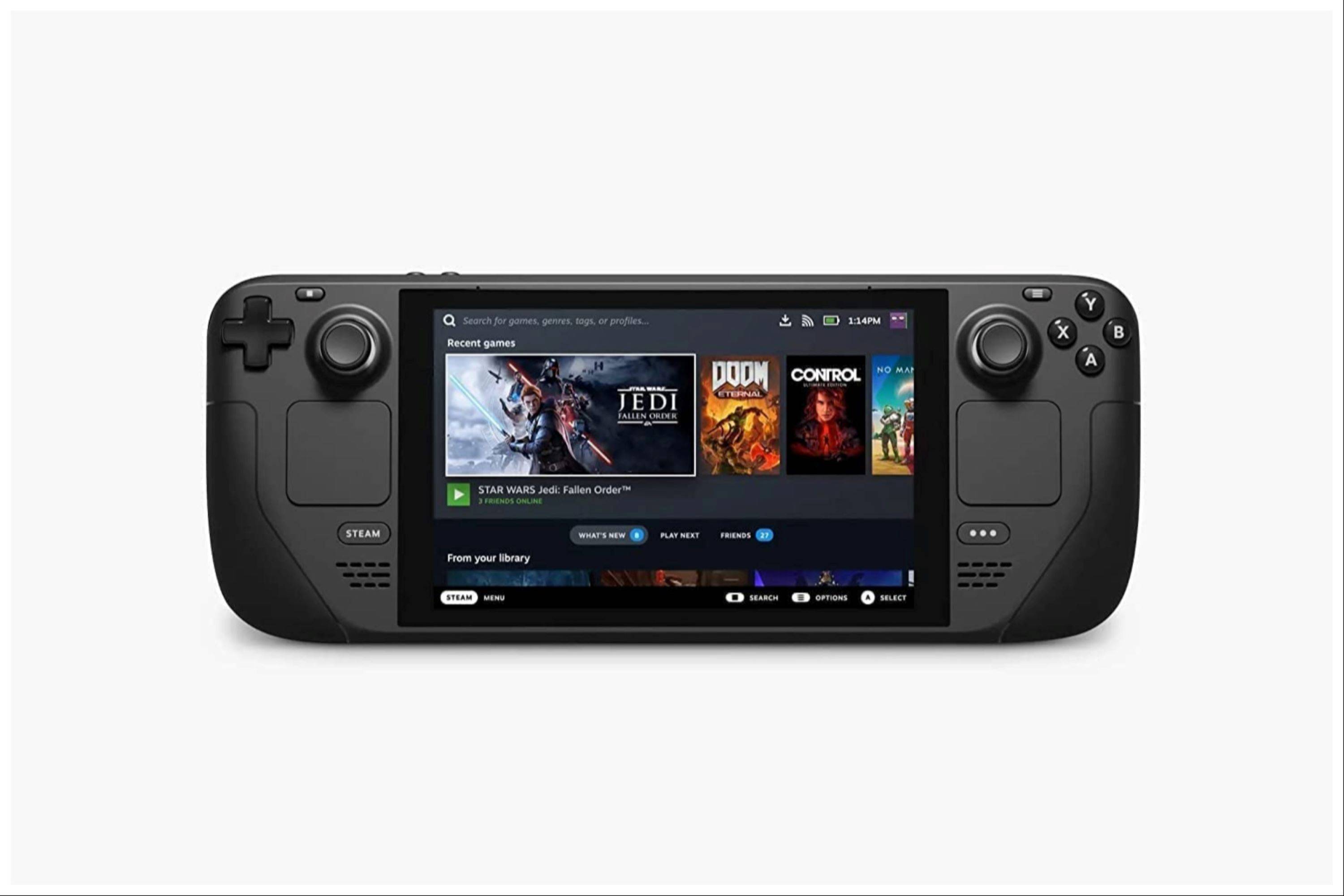Enlaces rápidos
El Steam Deck ofrece un rendimiento excepcional para títulos modernos y posibilidades de personalización sin igual. Con EmuDeck, los usuarios pueden transformar este dispositivo portátil en una consola retro de primer nivel, incluyendo una emulación impecable de Game Boy.
Aunque hoy en día los gráficos monocromáticos de la Game Boy original parecen primitivos, sus clásicos siguen siendo obras maestras atemporales. Sigue esta guía para instalar EmuDeck y revivir estos juegos vintage en tu Steam Deck.
Actualizado el 13 de enero de 2024 por Michael Llewellyn: Aunque la emulación de Game Boy requiere poco poder de procesamiento, lograr una precisión perfecta exige una configuración adecuada. Los desarrolladores recomiendan instalar Decky Loader con el plugin Power Tools para un control granular de la CPU. Esta guía actualizada incluye pasos de instalación de Decky Loader, optimización con Power Tools y procedimientos de restauración tras actualizaciones.
Antes de instalar EmuDeck
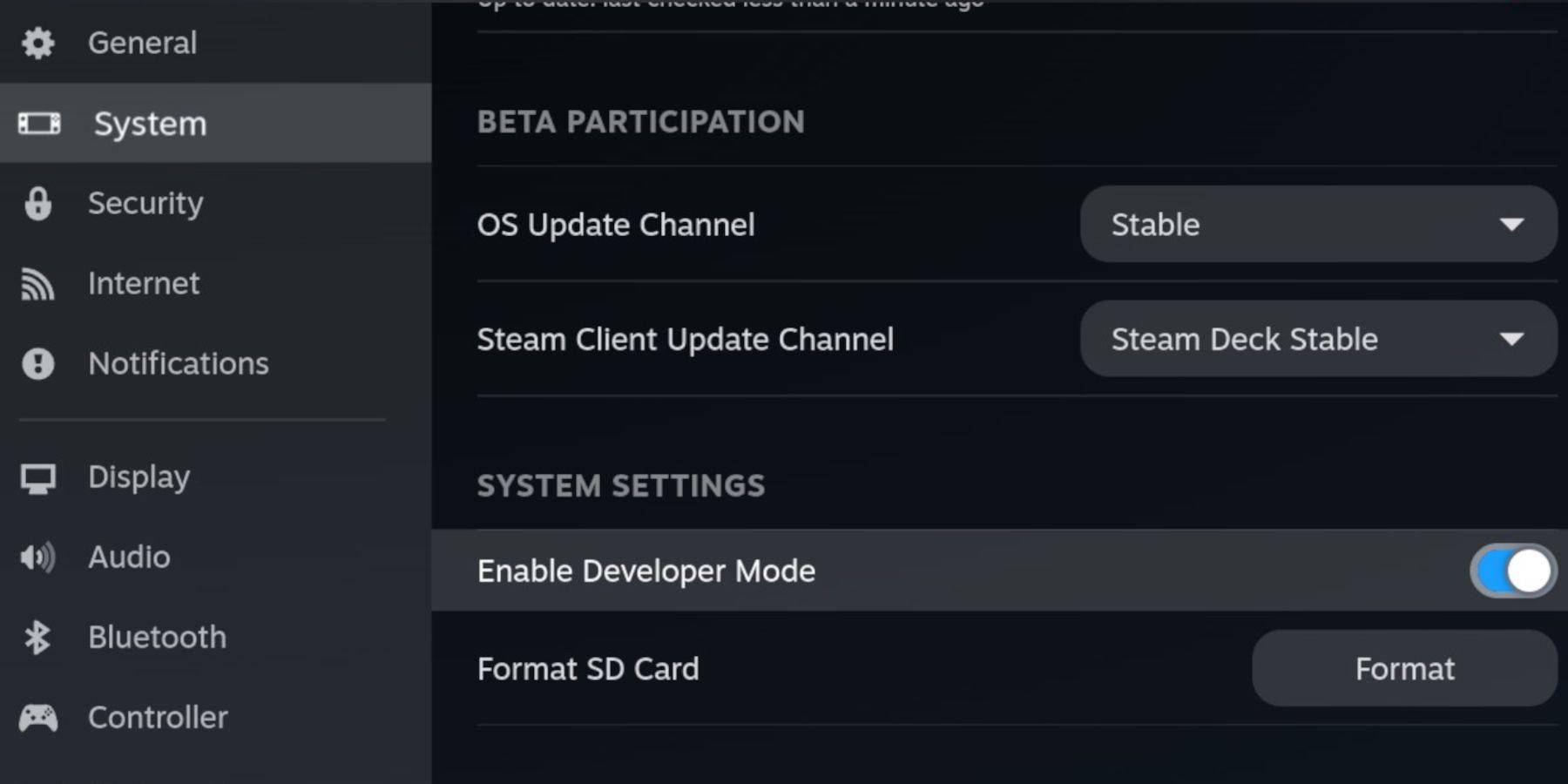 Prepara estos requisitos antes de instalar EmuDeck:
Prepara estos requisitos antes de instalar EmuDeck:
- Steam Deck completamente cargado
- Tarjeta microSD clase A2 para almacenar emuladores/juegos
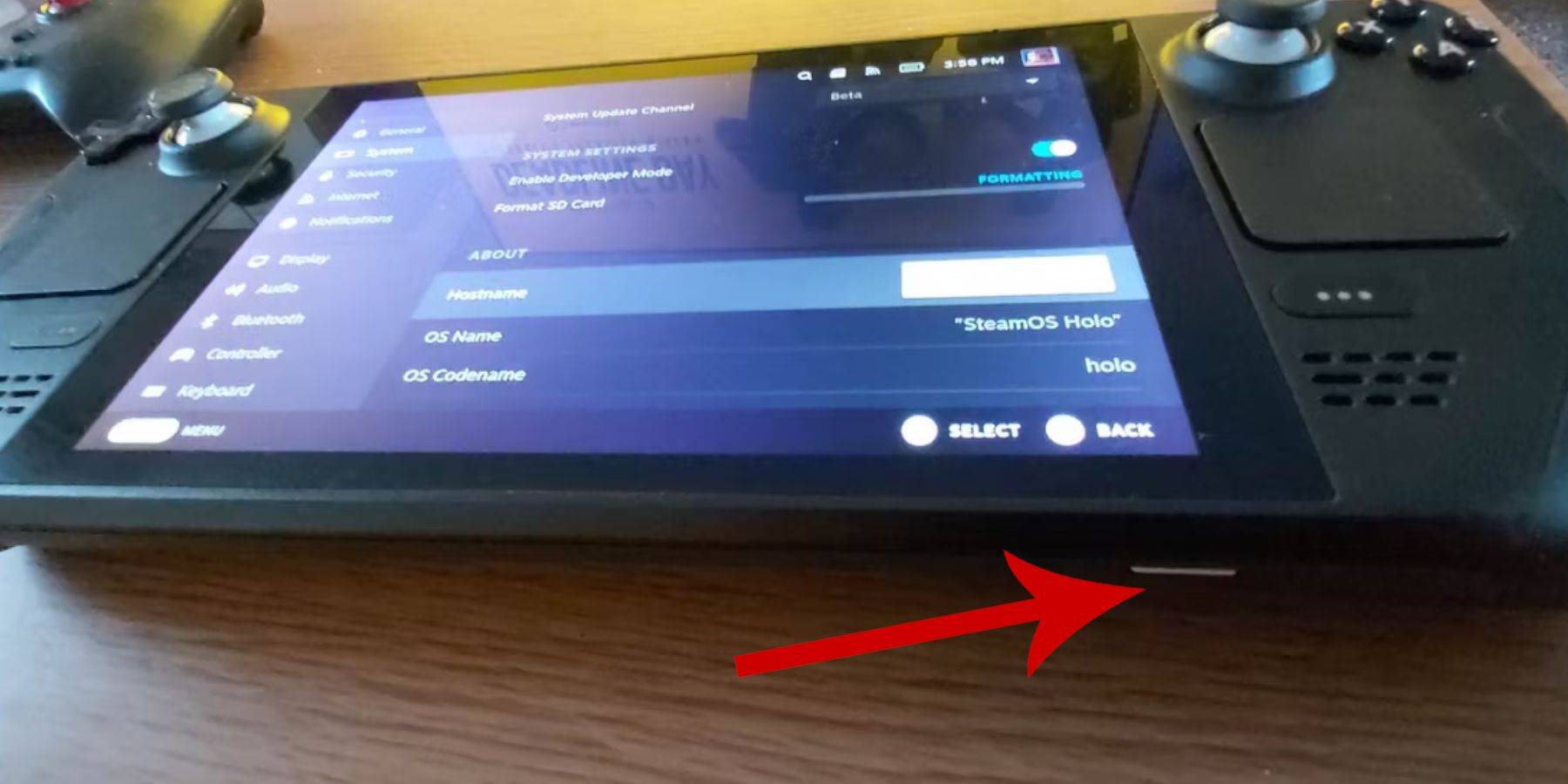
- ROMs de Game Boy obtenidas legalmente
- Teclado y ratón Bluetooth o cableados (para transferencias)
Activar modo desarrollador
- Pulsa el botón Steam → Sistema → Activar modo desarrollador
- Dirígete a la pestaña Developer → Activar CEF Debugging
- Accede al menú Power → Cambiar a modo escritorio
Descargar EmuDeck en modo escritorio
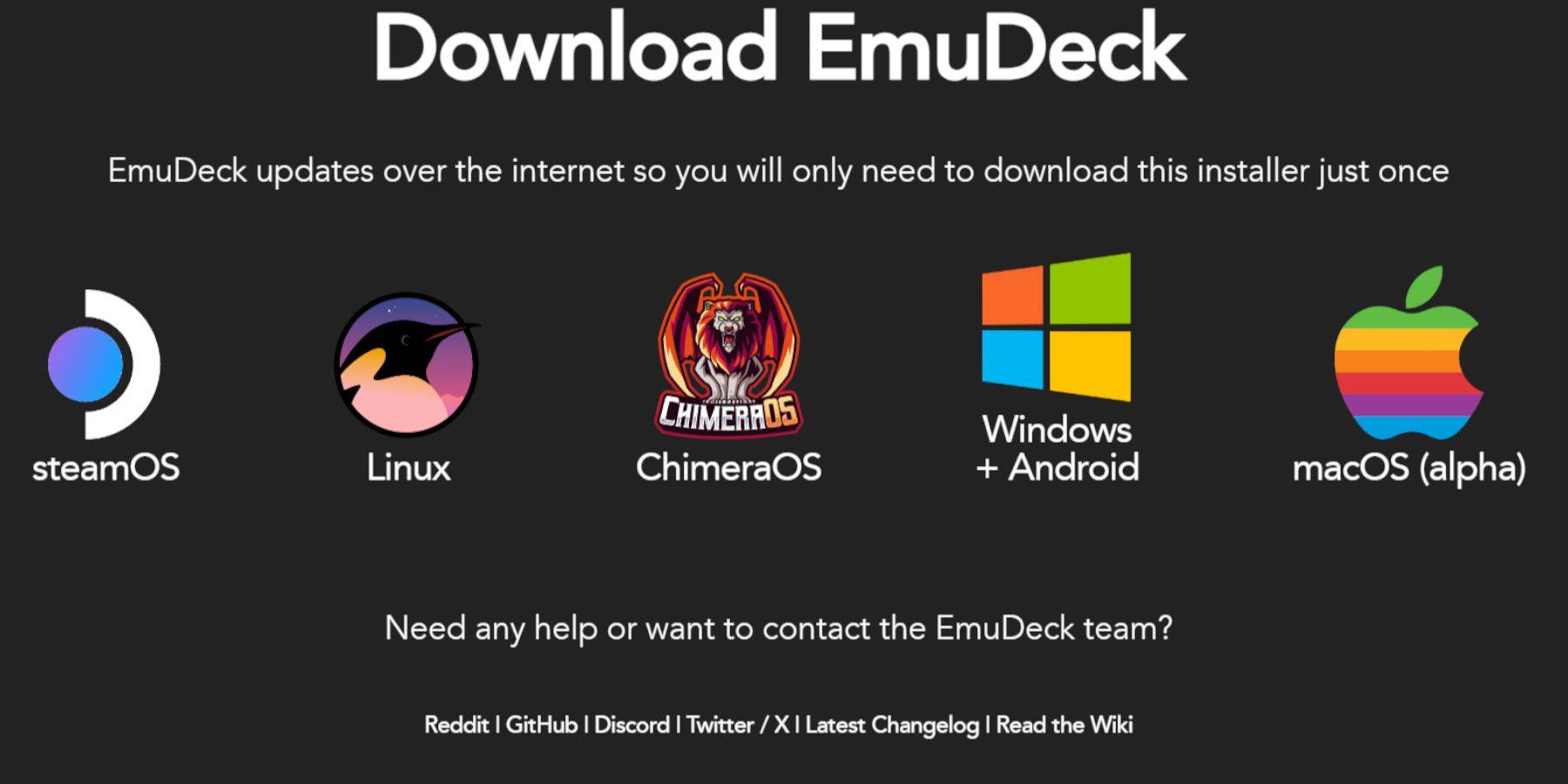
- Conecta periféricos y abre un navegador
- Descarga EmuDeck desde el sitio oficial
- Selecciona SteamOS → Descargar gratis
- Elige Configuración recomendada → Instalación personalizada
- Selecciona instalación en tarjeta SD (Principal)
- Instala RetroArch/EmulationStation/Steam ROM Manager
- Activa Guardado automático → Completa la instalación
Optimizar ajustes rápidos
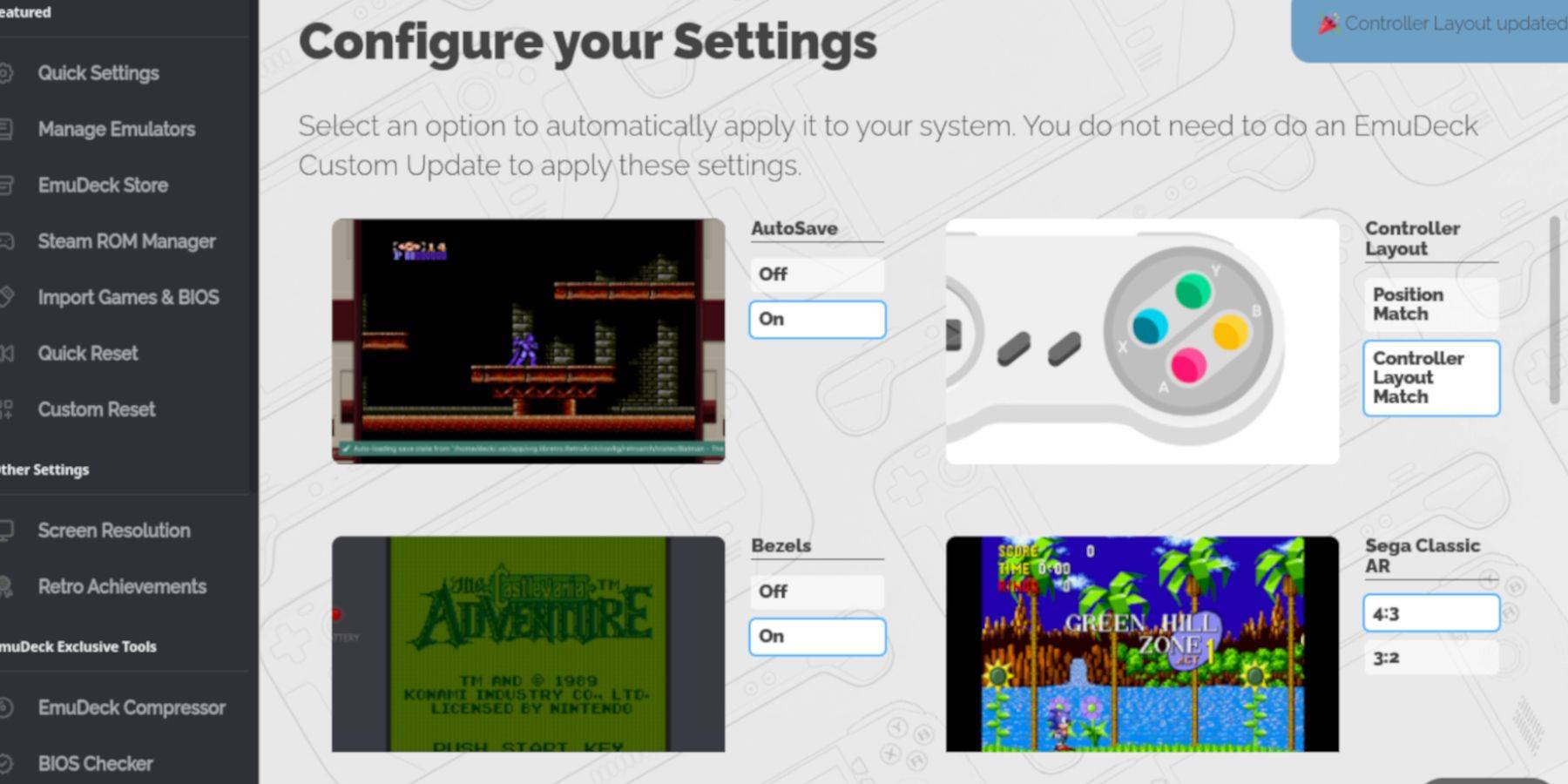
- Activa AutoGuardado, Coincidencia de diseño de mando
- Habilita Biseles, AR Nintendo Classic, LCD portátiles
Añadir juegos de Game Boy
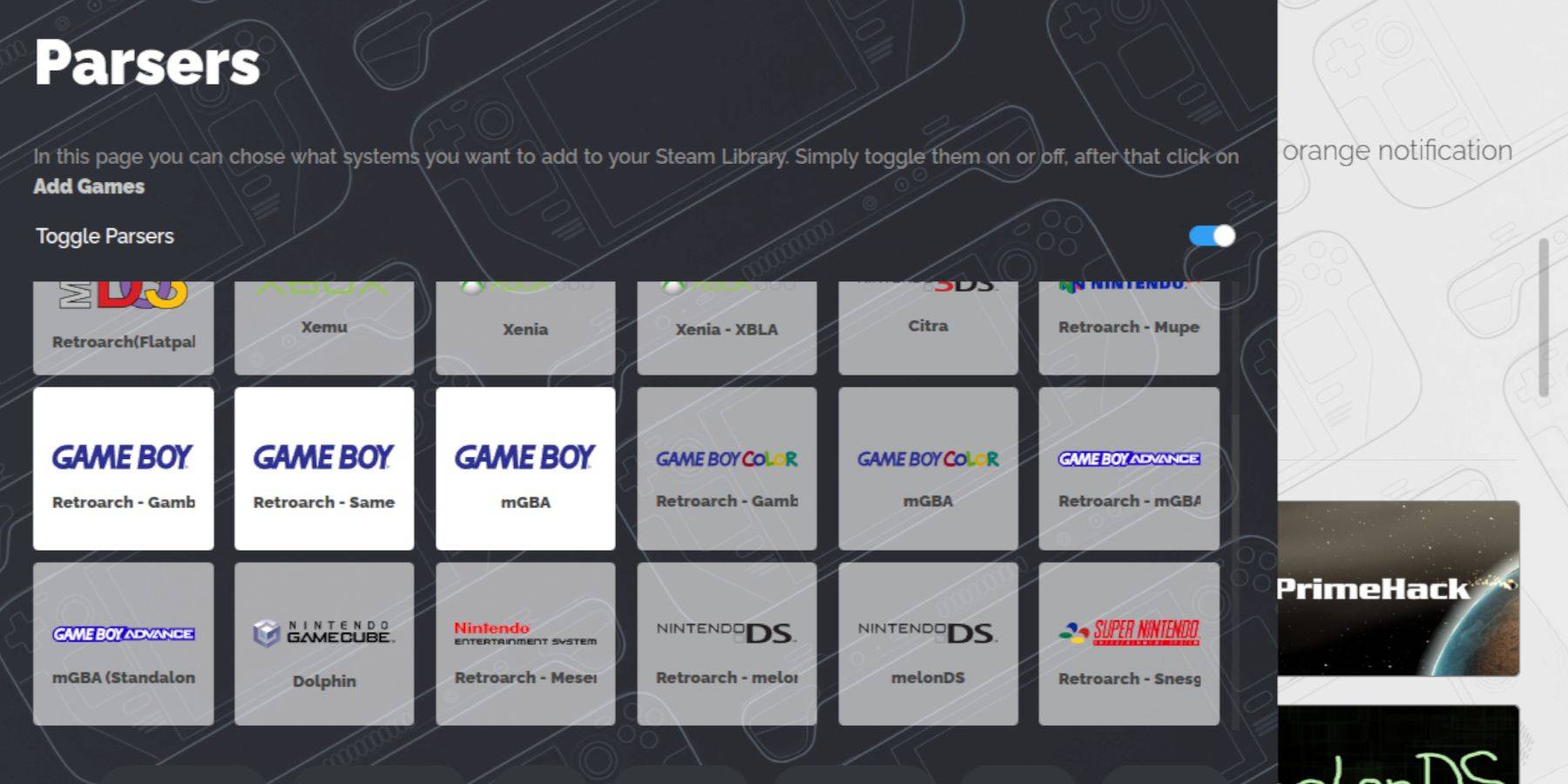
- Abre el Administrador de archivos Dolphin
- Navega hasta la carpeta Emulation → ROMS → gb
- Transfiere ROMs de tu propiedad (.gb)
Configurar Steam ROM Manager
- Inicia Steam ROM Manager desde EmuDeck
- Desactiva Toggle Parsers → Selecciona entradas de Game Boy
- Haz clic en Añadir juegos → Guardar en Steam
- Vuelve al modo juego
Jugar a juegos de Game Boy
- Accede a los juegos en Biblioteca → Colecciones
- Ejecuta títulos desde Steam o RetroArch
Paletas de colores personalizadas
- Abre el menú de RetroArch (Select + Y)
- Navega a Opciones del núcleo → Colorización GB
- Elige Automático (color) u Off (auténtico)
Alternativa con Emulation Station
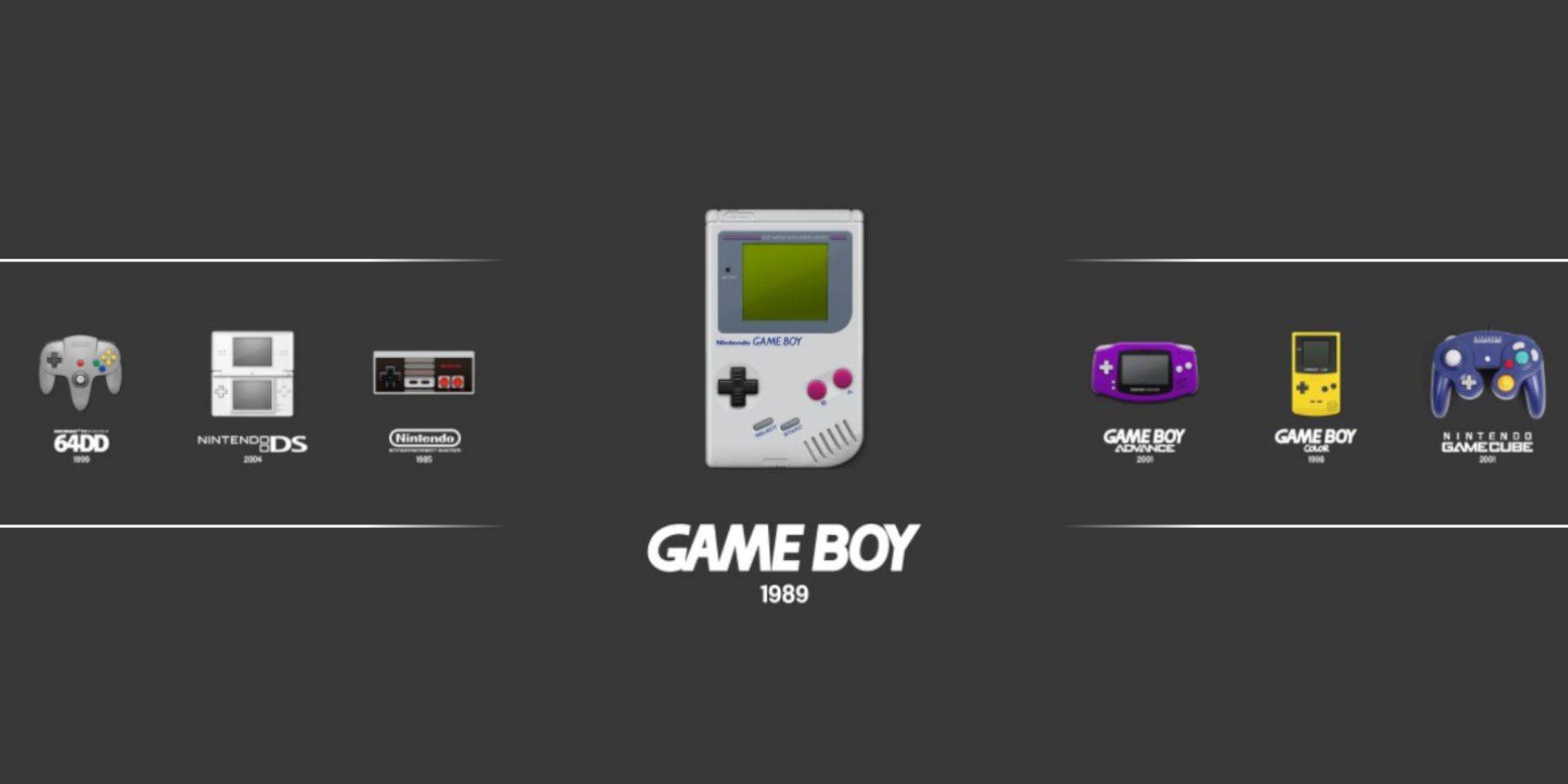
- Inicia desde Colecciones → Emuladores
- Selecciona plataforma Game Boy → Juega ROMs
Instalar Decky Loader
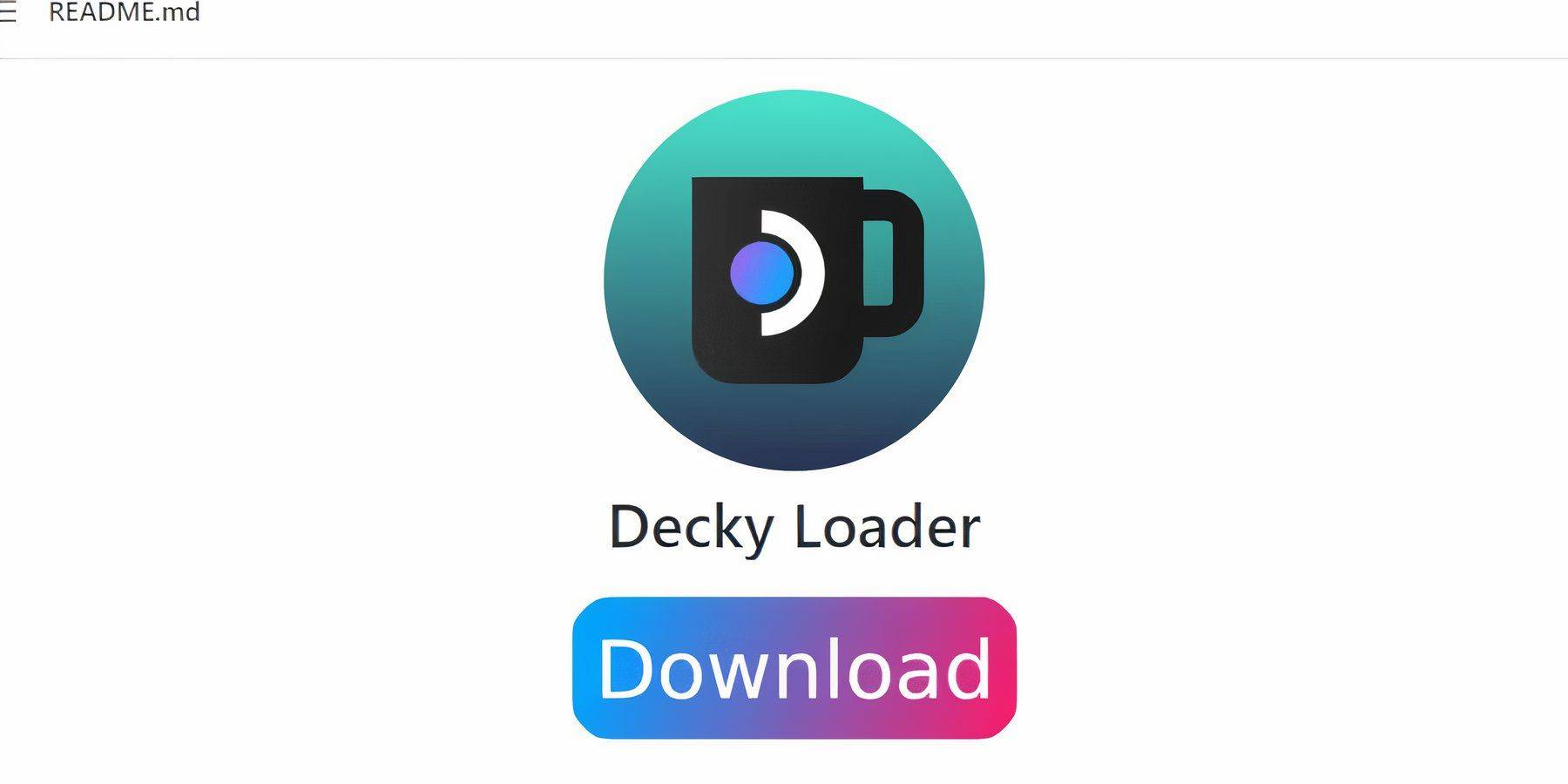
- Descarga de GitHub → Instalación recomendada
- Reinicia Steam Deck
Plugin Power Tools
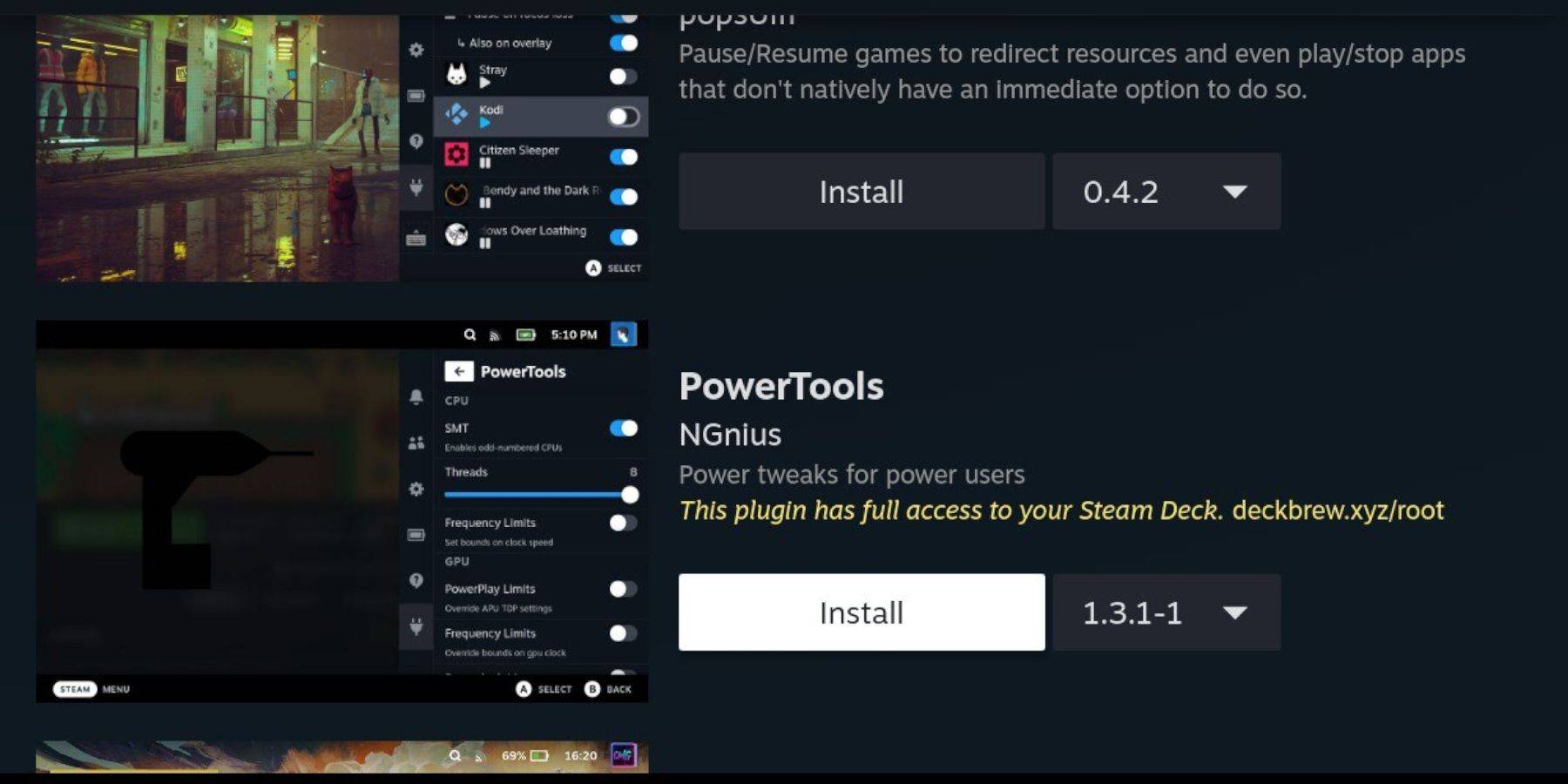
- Accede a Decky Store vía QAM
- Instala el plugin Power Tools
Optimizar la emulación
- Abre un juego → Ejecuta Power Tools
- Desactiva SMT → Establece Hilos en 4
- Habilita Control manual de reloj GPU (1200 MHz)
- Usa Perfil por juego para ajustes personalizados
Reparar Decky Loader tras actualización
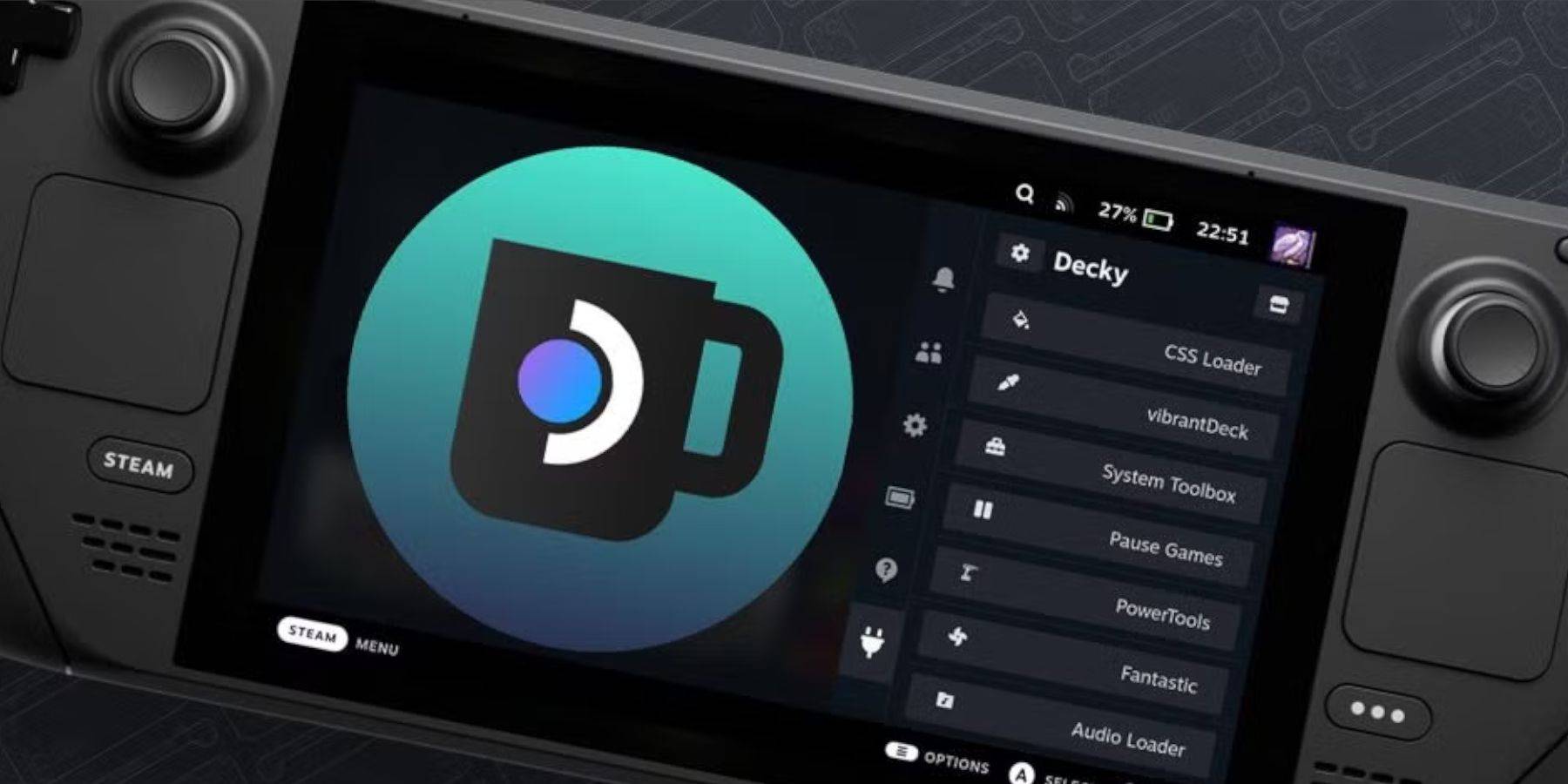
- Reinstala desde GitHub
- Ejecuta el instalador → Ingresa contraseña
- Reinicia Steam Deck
Con estos pasos, tu Steam Deck se convertirá en el dispositivo definitivo para emular Game Boy, combinando autenticidad con mejoras modernas.